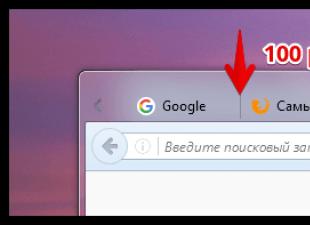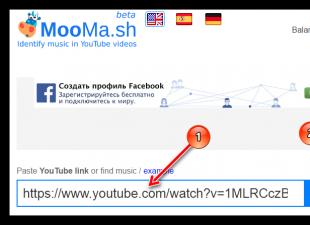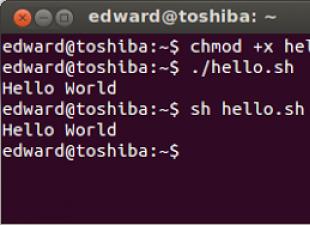यह कोई रहस्य नहीं है कि लिनक्स के लिए लाइव वितरण हैं जो आपको हटाने योग्य मीडिया से बूट करने की अनुमति देते हैं। वे विभिन्न मशीनों पर सुविधाजनक संचालन के लिए डिज़ाइन किए गए हैं। और Microsoft इस बारे में क्या पेशकश कर सकता है? हां, व्यावहारिक रूप से कुछ भी नहीं। लेकिन XP उन लोगों के लिए एक बढ़िया आउटलेट होगा जो इस ऑपरेटिंग सिस्टम को पसंद करते हैं। दरअसल, विंडोज 7 अब सभी नए कंप्यूटर और लैपटॉप पर प्रीइंस्टॉल्ड है, और जल्द ही एक टैबलेट-उन्मुख विंडोज 8 पूरी तरह से बाहर आ रहा है। और यहां मैंने एक यूएसबी फ्लैश ड्राइव लगाया और कुछ मिनटों के बाद मेरा पसंदीदा ओएस लोड किया गया। लोग, जो बहुत आविष्कारशील हैं, लंबे समय से समझ गए हैं कि यूएसबी फ्लैश ड्राइव पर विंडोज एक्सपी कैसे स्थापित करें। एक काफी जटिल और लंबी प्रक्रिया के लिए तैयार हो जाओ, लेकिन यह भी एक सभ्य परिणाम है - एक यूएसबी फ्लैश ड्राइव पर विंडोज एक्सपी चलाने वाला पूरी तरह कार्यात्मक प्रणाली। यहाँ आपके कार्यों का क्रम है:
1. सबसे पहले आपको सभी आंतरिक और बाहरी हार्ड ड्राइव, साथ ही सभी मेमोरी कार्ड को डिस्कनेक्ट करने की आवश्यकता है।
2. अब सिस्टम में USB फ्लैश ड्राइव डालें और इंस्टॉलेशन के ग्राफिकल भाग की प्रतीक्षा किए बिना, "टेक्स्ट केवल" मोड में बूट डिस्क से वंडोज़ इंस्टॉलर चलाएं।
3. स्थापना पूर्ण होने के बाद, आंतरिक हार्ड ड्राइव को कनेक्ट करें और उससे बूट करें।
4. (फ़ाइल\u003e डाउनलोड हाइव) का उपयोग करते हुए हम 123 नामक एक यूएसबी फ्लैश ड्राइव से सिस्टम रजिस्ट्री हाइव आयात करते हैं (आप इसे पा सकते हैं: यूएसबी ड्राइव का नाम: \\ Windows \\ SYSTEM32 \\ config)। फिर आपको usbboot.reg पैच लागू करने की आवश्यकता है, जिसे आसानी से यैंडेक्स के माध्यम से पाया जा सकता है
5. अब नियमित रूप से 123 को उतारना आवश्यक होगा।
6. आंतरिक हार्ड ड्राइव को बंद करें और USB फ्लैश ड्राइव पर Wndows स्थापित करना जारी रखें।
7. परिणामस्वरूप, सिस्टम सफलतापूर्वक बूट होता है। यूएसबी फ्लैश ड्राइव पर विंडोज एक्सपी स्थापित करना इतना मुश्किल नहीं है, क्या यह है?
8. स्थापना के बाद, आपको यूएसबी फ्लैश ड्राइव को बदलने की आवश्यकता है ताकि इसे हार्ड ड्राइव के रूप में परिभाषित किया जाए। ऐसा करने के लिए, आपको हिताची माइक्रोड्राइव ड्राइवर डाउनलोड करना होगा, और ड्राइवर वितरण से cfadisk.inf फ़ाइल की सामग्री को भी बदलना होगा (डिवाइस मैनेजर से प्राप्त हमारे फ़्लैश ड्राइव के डिवाइस कोड को cfadisk_install लाइन में डालें)।
तो, USB फ्लैश ड्राइव पर विंडोज एक्सपी की स्थापना पूरी हो गई है। चूंकि फ्लैश ड्राइव हार्ड ड्राइव की तुलना में एक अलग सिद्धांत पर बनाया गया है, इसलिए सिस्टम को निम्नानुसार कॉन्फ़िगर करना उचित है:
1. हम किसी भी चीज़ को रैंडम एक्सेस मेमोरी से स्थायी रूप से जोड़ देते हैं। यह केवल मीडिया की दीर्घायु को कम करेगा (आपको याद है कि फ्लैश मेमोरी को क्लासिक हार्ड ड्राइव की तुलना में बहुत कम संख्या में पढ़ने / लिखने के चक्र के लिए डिज़ाइन किया गया है)
2. टोकरी सेट करें - तुरंत फाइलों को नष्ट करें। इसका अर्थ भी समझ में आता है। फिर भी, फ्लैश ड्राइव कम ज्वालामुखीय है, अंतरिक्ष को बचाया जाना चाहिए।
3. सेवा को अक्षम करें। सबसे पहले, यह कुछ भी नहीं के लिए संसाधनों को खाता है, और दूसरी बात, यह बस एक फ्लैश ड्राइव पर आवश्यक नहीं है। और तीसरा, यह मीडिया को अतिरिक्त हिट के साथ लोड करता है, संसाधन को कम करता है।
4. हमारे सिस्टम के प्रदर्शन को बेहतर बनाने के लिए, आप उन उपकरणों पर उपयोग किए जाने वाले विशेष ईडब्ल्यूएफ मॉड्यूल का भी उपयोग कर सकते हैं जो विंडोज एक्सपी के अंतर्निहित संस्करण का उपयोग करते हैं - एटीएम, टर्मिनल, स्मार्ट होम सिस्टम, और इसी तरह। यह मॉड्यूल हार्ड ड्राइव पर कॉल की संख्या को काफी कम कर देता है।
यह बहुत सुविधाजनक है जब यह फ्लैश मेमोरी और एसएसडी पर आधारित मीडिया की बात आती है। सच है, यह ध्यान दिया जाना चाहिए कि एसएसडी के लिए अधिक उन्नत और टिकाऊ मॉडल के आगमन के साथ, यह कथन अब प्रासंगिक नहीं है। EWF कार्यान्वयन तकनीक एक अस्थिर ओवरले है जहां अनुप्रयोग चलते हैं। हार्ड ड्राइव पर रिकॉर्डिंग वैकल्पिक है, जब आप पहले से ही टर्मिनल बंद कर देते हैं। इसके कारण, XP के साथ उत्कृष्ट प्रदर्शन फ्लैश वितरण प्राप्त किया जाता है। लिनक्स पप्पी लिनक्स वितरण में एक समान तकनीक लागू की गई है। इस प्रकार, विंडोज एक्सपी के सभी मापदंडों को स्थापित करने के बाद, जब विंडोज एक्सपी की स्थापना पूरी हो गई है, तो आप ईडब्ल्यूएफ स्थापित कर सकते हैं। वैसे, EWF का एक और निर्विवाद लाभ यह है कि सिस्टम हमेशा स्थापना के समय के समान रहता है, जब तक आप डिस्क पर रिकॉर्ड नहीं करना चाहते। लेकिन एक छोटी सी खामी भी है - एक्सपी के साथ फ्लैश ड्राइव के उपयोग का क्षेत्र केवल एक बड़ी मात्रा में रैम (1 गीगाबाइट से) के साथ एक पीसी तक सीमित होगा। हालांकि, यह आधुनिक पीसी के लिए बिल्कुल भी समस्या नहीं है, क्या यह है?
शायद यह हमारे शैक्षिक कार्यक्रम का अंत है, जो संक्षेप में बताता है कि यूएसबी फ्लैश ड्राइव पर विंडोज एक्सपी की स्थापना कैसे की जा सकती है और फ्लैश ड्राइव पर वितरण सेटिंग्स दी गई हैं। बेशक, आप इस विषय पर एक से अधिक प्रकाशन लिख सकते हैं, लेकिन यह पहले से ही दायरे से परे है।
ऐसा लगता है कि क्यों, जब डेस्कटॉप कंप्यूटर और लैपटॉप के लगभग सभी मालिक ओएस के नवीनतम संस्करणों में बदल जाते हैं, तो आपको फ्लैश ड्राइव से विंडोज एक्सपी स्थापित करना होगा। लेकिन यह कोई रहस्य नहीं है कि लोकप्रिय नेटबुक सीडी / डीवीडी-रोम ड्राइव को पढ़ने के लिए ऑप्टिकल ड्राइव से सुसज्जित नहीं हैं। लेकिन यह भी मुख्य बात नहीं है। अधिकांश नेटबुक "सात" नहीं खींचते हैं। और ऑपरेटिंग सिस्टम के पुराने संस्करण को स्थापित करने से प्रदर्शन को बेहतर बनाने में मदद मिलेगी। आप एक बाहरी डीवीडी-ड्राइव का उपयोग कर सकते हैं, लेकिन अगर आपके पास नियमित फ्लैश ड्राइव है तो इतना महंगा उपकरण क्यों खरीदें। XP को स्थापित करने के लिए बूट करने योग्य फ्लैश ड्राइव बनाने के कई तरीके हैं। वही हम बात करेंगे।
स्रोत डेटा
नेटबुक पर विंडोज एक्सपी स्थापित करने के लिए, आपको पहले तैयारी करनी चाहिए। जरूरत होगी:
- 1 से 2 जीबी की क्षमता वाली फ्लैश ड्राइव।
- Windows XP ऑपरेटिंग सिस्टम के साथ एक सीडी या छवि।
- डेस्कटॉप कंप्यूटर या लैपटॉप।
- बूट करने योग्य फ्लैश ड्राइव बनाने के लिए वितरण किट।
यदि आप OS छवि का उपयोग कर रहे हैं, तो आपको इसे अनज़िप करना होगा और सभी फ़ाइलों को एक अलग फ़ोल्डर में सहेजना होगा।
फ्लैश ड्राइव को प्रारूपित करें
विभिन्न कार्यों और उपकरणों के लिए, एक विशिष्ट फ़ाइल सिस्टम के साथ फ्लैश ड्राइव का उपयोग किया जाता है। एक ही ड्राइव कंप्यूटर पर पढ़ने योग्य होगा, लेकिन, उदाहरण के लिए, एक डीवीडी प्लेयर अब इसे नहीं देख सकता है। एक शब्द में, हमारे कार्यों के लिए हमें USB फ्लैश ड्राइव की एक निश्चित फ़ाइल लेआउट की आवश्यकता होती है। और आप विभिन्न तरीकों से ड्राइव का आवश्यक लेआउट बना सकते हैं। उनमें से एक पर विचार करें।
विंडोज टूल्स
यहां सब कुछ सरल है। ऐसा करने के लिए, आपको कुछ क्रियाओं को करना होगा:

कार्यक्रम वांछित लेआउट के लिए यूएसबी-डिवाइस को काम करेगा और सुधार करेगा।
अब, फ्लैश ड्राइव से नेटबुक पर विंडोज एक्सपी स्थापित करने के लिए, इसे बूट करने योग्य बनाने की आवश्यकता है। ऐसा करने के कई तरीके हैं।
WinToFlash के साथ बूट करने योग्य USB फ्लैश ड्राइव बनाएं
नोवीकॉर्प विनटॉफलैश - यह XP, 2003, विस्टा, 2008, 7. जैसे ओएस संस्करणों के साथ एक बूट करने योग्य यूएसबी ड्राइव बनाना संभव बनाता है। इसका उपयोग करते हुए, आप यूएसबी फ्लैश ड्राइव से नेटबुक, लैपटॉप या डेस्कटॉप कंप्यूटर में विंडोज स्थापित कर सकते हैं। कार्यक्रम की विशेषताएं इसके द्वारा विस्तारित हैं:
- विनपी ट्रांसफर
- पूर्ण या त्वरित ड्राइव का डेटा विनाश;
- डॉस के तहत एक बूट डिस्क बनाना;
- एक फ्लैश लाइव सीडी / डीवीडी बनाएं।
इसके अलावा:
- रूसी-भाषा इंटरफ़ेस का एक विकल्प है;
- दो मोड: विज़ार्ड मोड, जिसके साथ विंडोज एक्सपी फ्लैश ड्राइव बनाए जाते हैं, और उन्नत होते हैं;
- रूसी भाषा की साइट पर कार्यक्रम का समर्थन;
- ortable संस्करण आपको विभिन्न मशीनों पर काम करने की अनुमति देता है;
- कार्यक्रम का वजन केवल 10 एमबी है;
- पूरी तरह से मुक्त।
तो, चलिए एक बूट करने योग्य फ्लैश ड्राइव बनाना शुरू करते हैं:

जब जादूगर का काम WinToFlash समाप्त हो जाएगा, आप प्रोग्राम से बाहर निकल सकते हैं। बूट करने योग्य फ्लैश ड्राइव तैयार है और अगला कदम नेटबुक पर विंडोज एक्सपी स्थापित करना है।
UltraISO कार्यक्रम
उन रूसी उपयोगकर्ताओं में जिन्होंने एक और ओएस स्थापित किया है, कार्यक्रम सफल है UltraISO.
यह कार्यक्रम क्या कर सकता है, हम नोट कर सकते हैं:
- सीडी / डीवीडी छवि को समायोजित करने की क्षमता, उदाहरण के लिए, इसमें से पूरी फ़ाइल या फ़ोल्डर को निकालने के लिए।
- एक फ़ोल्डर या फ़ाइल जोड़ें या निकालें।
- किसी भी डॉक्यूमेंट की ISO इमेज बनाएं।
- डिस्क स्थान को बचाने के लिए फ़ाइलों का अनुकूलन करता है।
- बड़ी संख्या में छवियों का समर्थन करता है।
- अपनी खुद की वर्चुअल ड्राइव और बहुत कुछ बनाता है।
इसके अलावा, कार्यक्रम रूसी भाषा का समर्थन करता है और इस तरह के लोकप्रिय एमुलेटर के साथ संगत है डेमॉन उपकरण और शराब 120.
तो, काम के लिए हमें विंडोज एक्सपी आईएसओ प्रारूप की एक छवि और एक फ्लैश ड्राइव की आवश्यकता है।
फ्लैश ड्राइव की सामग्री की जांच करें या इससे सभी डेटा मिटा दिए जाएंगे।
आइए बूट करने योग्य USB फ्लैश ड्राइव बनाना शुरू करें, इसके लिए हम क्रियाओं का क्रम करते हैं:

किसी भी कंप्यूटर, लैपटॉप और नेटबुक के लिए बूट डिस्क बनाने की प्रक्रिया शुरू हो जाएगी।
हम USB से BIOS में पहले बूट को उजागर करते हैं
विंडोज एक्सपी को फ्लैश ड्राइव से इंस्टॉल करना इंस्टॉलेशन सीडी / डीवीडी से इंस्टॉल करने के समान है, लेकिन सबसे पहले आपको BIOS में इसके लिए ओएस बूट प्राथमिकता निर्धारित करनी होगी। ऐसा करने के लिए, आपको USB ड्राइव से सिग्नल की आवश्यकता होती है। यदि यह पहले से जुड़ा नहीं है, तो यह ओएस बूट विकल्पों में दिखाई नहीं देगा।
अब डाउनलोड की प्राथमिकता निर्धारित करें:

रिबूट के बाद, नेटबुक निर्मित विंडोज एक्सपी फ्लैश ड्राइव से ओएस लोड करना शुरू कर देगा।
फ्लैश ड्राइव से विंडोज एक्सपी स्थापित करने में त्रुटियां
लेकिन हमेशा इंस्टॉलेशन फ्लैश ड्राइव का पहला लॉन्च सफल नहीं होता है, और ओएस स्थापित नहीं होता है। आप अपने Windows XP इंस्टॉलेशन को रीसेट करने के मुख्य कारणों को सूचीबद्ध कर सकते हैं:
- असंगत लैपटॉप उपकरणों के साथ हार्डवेयर संघर्ष।
- भंडारण माध्यम स्वयं क्षतिग्रस्त है।
- इस उपकरण के लिए कोई उपयुक्त ड्राइवर नहीं हैं।
- कार्यकत्र्ता जारी करता है।
- बूट करने योग्य ड्राइव बनाने के लिए गलत तरीके से चयनित कार्यक्रम।
- अक्सर एक Windows XP इंस्टॉलर c फ्लैश ड्राइव क्रैश हो जाता है क्योंकि यह गलत तरीके से स्वरूपित होता है।
- यूएसबी 3.0 इनपुट का उपयोग करने की कोशिश करते समय एक हार्डवेयर संघर्ष होता है, जबकि इंस्टॉलर ऐसे पोर्ट एक्सटेंशन का समर्थन केवल इसलिए नहीं करता है क्योंकि ऐसे ड्राइवर नहीं हैं। और एक तथ्य नहीं है, अगर यूएसबी पोर्ट दोनों मोड का समर्थन करता है, तो इंस्टॉलर यह समझने में सक्षम होगा।
अब हम विचार करेंगे कि क्या अतिरिक्त XP सेटिंग्स के बिना विंडोज एक्सपी स्थापित करना संभव है, स्थापना के दौरान क्या त्रुटियां हो सकती हैं, साथ ही साथ उन्हें हल करने के तरीके भी।
बूट करने योग्य ड्राइव बनाने के बाद, इससे ओएस स्थापित करना हमेशा संभव नहीं होता है। उदाहरण के लिए, एक स्थिति संभव है जब बूट डिवाइस का प्राधिकरण सफल हुआ था, और ड्राइवरों को लोड करने की प्रक्रिया जारी है, लेकिन नीली स्क्रीन पर पाठ दिखाई देता है। एक छोटा BIOS रीसेट यहां मदद कर सकता है। इसमें आपको आइटम खोजने की आवश्यकता है " सता मोड"" (") और प्राथमिकता बदलें। इसके बजाय " एटीए"प्राथमिकता रखो" AHCI। " परिवर्तन सहेजें और रीबूट करें। 
यदि यह फिर से स्थापित नहीं है, तो आपको फिर से BIOS में और अनुभाग में वापस आना होगा " IDE कॉन्फ़िगरेशन»आईडीई मोड पर स्विच करें। पुरानी फ्लैश ड्राइव से सिस्टम को इंस्टॉल करते समय ऐसी समस्या आ सकती है, जिसके लिए सिस्टम उपयुक्त ड्राइवरों को नहीं ढूंढ सकता है। यदि यह आइटम दिखाई नहीं देता है, तो सबसे अधिक संभावना एक अलग BIOS संस्करण स्थापित है। इस मामले में, हम टैब पाते हैं ” उन्नत। " लाइन पर जाएं " OnChip SATA प्रकार"जहां हम प्राथमिकता को बदलते हैं" IDE AHCI"प्रति" देशी आईडीई».
एक और विकल्प है। टैब पर " उन्नत"लाइन खोजें" IDE कॉन्फ़िगरेशन"और अनुभाग में" SATA ऑपरेशन मोड"के साथ बदलें" बढ़ी"प्रति" संगत».
ऐसा भी हो सकता है कि पहले से ही हार्ड डिस्क से इंस्टॉलेशन के चरण में, कंप्यूटर अचानक रिबूट हो जाए। "सहायता" के लिए BIOS में रिवर्स ट्यूनिंग आईडीई मोड। " रीबूट।
एक और स्थिति। स्थापना के दौरान, नेटबुक रिपोर्ट कर सकता है: मैं स्थापित नहीं कर सकता, मुझे एम्स फ़ाइल की आवश्यकता है। इस समस्या को हल करने और विंडोज को स्थापित करने के लिए, लोड करते समय पहले संदेश में विंडो से दूसरी पंक्ति का चयन किया जाता है।  और चयन विंडो में - " पहला भाग ...। " फ़ाइलों को हार्ड ड्राइव और नेटबुक रिबूट करने के लिए ओवरराइट करने के बाद - सब कुछ समान है, लेकिन "चुनें" दूसरा भाग ...».
और चयन विंडो में - " पहला भाग ...। " फ़ाइलों को हार्ड ड्राइव और नेटबुक रिबूट करने के लिए ओवरराइट करने के बाद - सब कुछ समान है, लेकिन "चुनें" दूसरा भाग ...».
यह हो सकता है कि फ्लैश ड्राइव से बूट करते समय एक चेतावनी दिखाई दे। सिस्टम को स्थापित करने के लिए, किसी अन्य प्रोग्राम के साथ बूट करने योग्य फ्लैश-डिस्क बनाने से समस्या को हल करने में मदद मिलेगी। उदाहरण के लिए, आप डाउनलोड और इंस्टॉल कर सकते हैं WinSetupFromUsb.
यदि सिस्टम स्थापित नहीं है, तो इसका कारण हार्डवेयर संघर्ष हो सकता है। लैपटॉप सिस्टम स्वयं एक त्रुटि कोड प्रदर्शित करेगा। 
ऐसा हो सकता है कि इंस्टॉलेशन प्रोग्राम एक संदेश प्रदर्शित करता है: त्रुटि कोड 0x80070017। विफलता का कारण:
- यूएसबी इनपुट क्षतिग्रस्त है;
- अपठनीय फ्लैश ड्राइव (त्रुटि कोड 0x80070570);
- गलत तरीके से बनाया गया वितरण।
निष्कर्ष
जब यूएसबी फ्लैश ड्राइव से विंडोज एक्सपी की स्थापना कंप्यूटर पर एक संदेश द्वारा इंस्टॉलेशन त्रुटि के बारे में बाधित होती है, तो यह आतंक का कारण नहीं है। एक बार फिर, इंस्टॉलेशन फ्लैश ड्राइव बनाने के लिए सभी ऑपरेशनों को ध्यान से दोहराएं। संबंधित फ़ोरम पढ़ें जहां विशेषज्ञ सलाह दे सकते हैं। किसी भी मामले में, यदि समस्या उपकरण को शारीरिक क्षति नहीं है, तो समाधान खोजना हमेशा संभव होता है।
संबंधित वीडियो
अपेक्षाकृत हाल ही में, मैंने तीसरे पक्ष के सॉफ़्टवेयर का उपयोग किए बिना बाहरी एचडीडी से विंडोज 7 स्थापित करने के बारे में बात की।
विंडोज 7 या विस्टा के साथ एक इंस्टॉलेशन यूएसबी फ्लैश ड्राइव बनाना मुश्किल नहीं है, और अल्ट्राआईओएस सॉफ्टवेयर का उपयोग करके आमतौर पर इस प्रक्रिया को कुछ माउस क्लिक पर कम किया जाता है।
Win7 के साथ बूट करने योग्य फ्लैश ड्राइव बनाने की प्रक्रिया का वर्णन करने का कोई मतलब नहीं है, और हमारे पास एक अलग विषय है। कौन परवाह करता है, नेटवर्क पर आवश्यक जानकारी प्राप्त करना आसान है - लाभ यह है कि सब कुछ रैग्ड किया जाता है और निर्देश एक साइट से दूसरी में जाते हैं।
लेकिन एक फ्लैश ड्राइव से विंडोज एक्सपी की स्थापना के साथ, सब कुछ इतना सहज और पारदर्शी होने से दूर है। हालाँकि, मुझे फ्लैश ड्राइव या मेमोरी कार्ड के लिए इंस्टॉलेशन डिस्ट्रीब्यूशन किट बनाने का एक सरल तरीका मिला, लेकिन सबसे पहले मैं आपको बताता हूं कि मैं कैसे गलत तरीके से चला गया। शायद मेरा अनुभव किसी के लिए उपयोगी होगा, और कोई ऐसा लाएगा जो उन्होंने अपने तार्किक निष्कर्ष पर शुरू किया था। हालाँकि ... मुझे Windows XP इंस्टॉलर में चुनने की बात दिखाई नहीं दे रही है - सिस्टम अब समर्थित नहीं है और स्पष्ट रूप से अपने अंतिम दिनों को जी रहा है। जो लोग रुचि रखते हैं वे आगे पढ़ते हैं, लेकिन जिनके लिए यह पहले से ही अधीर है, वे लेख के अंत में जाते हैं।
inf फ़ाइल txtsetup.sif दूषित या लापता अवस्था 18
प्रारंभ में, उन्होंने Win7 के समान, UltraISO का उपयोग करके Windows XP के साथ बूट करने योग्य USB फ्लैश ड्राइव बनाया। मैं गया था, जैसा कि तब लग रहा था, एक सरल मार्ग के साथ और यह एक गलती थी।
UltraISO Windows XP के साथ फ्लैश ड्राइव स्थापित नहीं करता है!
क्या यह उजागर करने के लिए कुछ लाल है? ... जब आप इस तरह के फ्लैश ड्राइव से बूट करने की कोशिश करते हैं, तो आपको एक काली स्क्रीन और एक संदेश मिलेगा जो इस प्रकार पढ़ता है:
Inf फ़ाइल txtsetup.sif दूषित या लापता अवस्था 18
नेटवर्क "जानकार" पेशेवरों से भरा हुआ है जो काम की जांच किए बिना एक-दूसरे से एक ही बेवकूफ निर्देशों की मूर्खतापूर्ण नकल करते हैं। फिर, टिप्पणियों में, वे विंडोज के घुमावदार वितरण और किसी अन्य मैलापन के विषय पर एक लौ लगाते हैं। लेकिन तथ्य यह है कि विंडोज एक्सपी की जगह एक कठिन इंस्टॉलेशन स्क्रिप्ट है, जिसके बिना संशोधन के कुछ भी अच्छा नहीं होगा।
मैंने एक छोटे से "धोखा" देने की कोशिश की और जल्दी से इस त्रुटि से छुटकारा पा लिया txtsetup.sif को I386 से मेमोरी कार्ड की जड़ में और I386 का नाम बदलकर Win_NT $। ~ BT कर दिया। इंस्टॉलर शुरू हो गया, लेकिन जब यह क्षण आया जब एक स्क्रीन दिखाई देनी चाहिए जो आपको विंडोज को स्थापित करने के लिए डिस्क विभाजन का चयन करने के लिए कहे, तो मुझे एक नई निराशा का सामना करना पड़ा।
CD-ROM ड्राइव नहीं मिली।
जांचें कि क्या CD-ROM ड्राइव की शक्ति चालू है, और यदि यह कंप्यूटर से सही तरीके से जुड़ा हुआ है। यदि यह SCSI डिवाइस है, तो जांचें कि SCSI डिवाइस के साथ चेन टर्मिनेटर स्थापित है या नहीं। अधिक जानकारी के लिए, अपने कंप्यूटर या SCSI एडाप्टर के लिए दस्तावेज़ देखें।
सेटअप जारी नहीं रह सकता। बाहर निकलने के लिए, क्लिक करें
फ़ाइल के साथ प्रयोग $ Win_NT $। ~ BT \\ WINNT.SIF, अर्थात् सीडी खोज को अक्षम करने से कुछ भी नहीं हुआ, और अंत में मैंने स्वतंत्र रूप से विंडोज एक्सपी इंस्टॉलर को ध्यान में लाने की कोशिश की। यह तैयार समाधानों की ओर खुदाई करने का निर्णय लिया गया - ऐसे कार्यक्रम जो आपके लिए यह धन्यवादहीन कार्य करते हैं।
विंडोज एक्सपी के साथ बूट करने योग्य यूएसबी फ्लैश ड्राइव कैसे करें?
मैं तुरंत कहूंगा - फ्लैश ड्राइव से बहुत सरल WInXP इंस्टॉलेशन की प्रतीक्षा न करें। कई नुकसान हैं - ड्राइव को एक प्राथमिक मास्टर होना चाहिए और स्थापना 2 चरणों में होती है।
WinSetupFromUSB - एक प्रोग्राम जो बूट करने योग्य यूएसबी फ्लैश ड्राइव विंडोज एक्सपी बनाने में बहुत आसान बनाता है। उपयोगिता से नौकरी विवरण और संस्करण इतिहास के साथ डेवलपर पृष्ठ: यूएसबी से विंडोज कैसे स्थापित करें।
जैसे ही विभिन्न प्रकार के "विशेषज्ञ" इस कार्यक्रम के साथ काम को जटिल नहीं करते हैं, पूरी तरह से अनावश्यक कार्यों के एक समूह के साथ उनके विवरण को पूरक करते हैं, जिससे रहस्यों को एक सरल प्रक्रिया में डाल दिया जाता है। सामान्य तौर पर, यहां मेरा संस्करण है जो किसी भी शुरुआत के लिए स्पष्ट होगा:

यूएसबी फ्लैश ड्राइव और उस स्थान को निर्दिष्ट करना आवश्यक है जहां विंडोज एक्सपी के साथ वितरण किट स्थित है (यदि आपके पास आईएसओ डिस्क छवि है, तो आप इसे 7zip से खोल सकते हैं)।
पी। एस।: मैं आपको तैयार फ्लैश ड्राइव से बूट के बारे में थोड़ा बताऊंगा, क्योंकि इसमें से WinXP को स्थापित करने की प्रक्रिया पारंपरिक से थोड़ी अलग है।
जब आप USB फ्लैश ड्राइव से कंप्यूटर या लैपटॉप को बूट करते हैं, तो आपको शुरू में मेनू आइटम का चयन करना होगा विभाजन से विंडोज एक्सपी प्रोफेशनल एसपी 3 सेटअप का पहला भाग और प्रारंभिक (पाठ) चरण उत्पन्न होगा, जिसके अंत में (USB फ्लैश ड्राइव से बूट) आपको चयन करना होगा 2000 / XP / 2003 सेटअप का दूसरा भाग / बूट पहला आंतरिक हार्ड डिस्क
 sotikteam.ru स्मार्टफोन। एंटीवायरस। कार्यक्रम। निर्देश। ब्राउज़र।
sotikteam.ru स्मार्टफोन। एंटीवायरस। कार्यक्रम। निर्देश। ब्राउज़र।